
Det er muligt, at mange af jer del din Windows 10-computer med andre mennesker. Den normale ting i denne forstand er at have flere brugere, så hver enkelt har adgang til deres egne filer på en privat måde. Selvom du i operativsystemet har mulighed for at konfigurere dette på mange måder. Så du kan vælge, hvordan eller hvilke dokumenter du vil give brugerne adgang ud over applikationer.
Dette er en funktion, der kan være af interesse for mange brugere. Da hvis du deler en Windows 10-computer med andre mennesker, kan det være af interesse vide, hvordan man giver eller begrænser adgang. Således har du en klar konfiguration, der er behagelig for alle.
For at gøre dette er den første ting, vi skal gøre er at åbne Windows 10-indstillinger. Inden for konfigurationen finder vi forskellige sektioner, skønt den, der interesserer os i dette tilfælde, er fortrolighed. Når vi er inde, ser vi på venstre kolonne og klikker på Dokumenter.
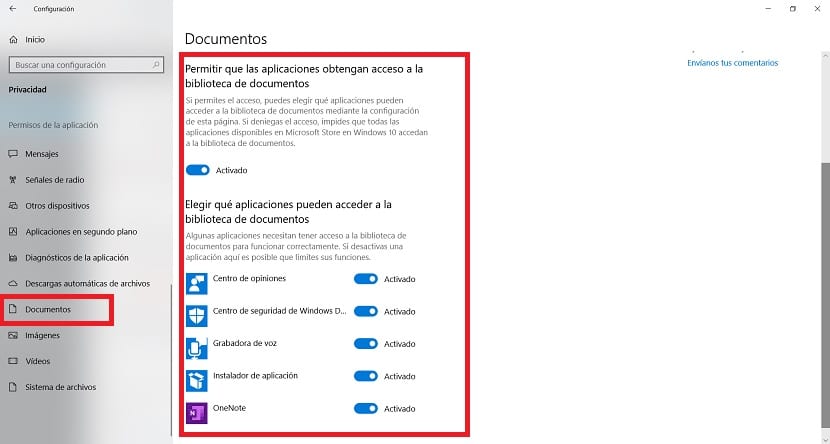
I dette afsnit får vi muligheden for tilpas adgang til dokumentbiblioteket. Den første ting at gøre er at aktivere denne mulighed ved hjælp af den kontakt, vi har på skærmen. Så når vi har aktiveret dette, har resten af brugerne allerede tilladelse til at have denne adgang ud over applikationer. Så kan vi konfigurere alt efter vores smag.
Da vi kan vælge hvilke Windows 10-applikationer vi vil have sådan adgang. Hvis der er nogen, som vi ikke ønsker, skal vi bare fjerne markeringen. Det gode er, at vi kan gøre dette individuelt med hver af dem. Så processen er enkel, såvel som at være helt personlig.
Når vi er færdige, kan vi gå ud nu disse ændringer er blevet registreret i Windows 10. Det er en nem funktion at konfigurere, og det kan være meget nyttigt, hvis computeren deles med andre mennesker. Om et par minutter er det klar.